tty環境で日本語文字が文字化けします(sshやterminalアプリケーションでは問題ない)。
カーネル起動パラメータにlocale.LANGUAGE=Cを追加することで治ります。
以降ではその手順を記載します。
蛇足ですが、recovery modeでのパスワードの修正まで実行してみます。
Table of Contents
1 recovery modeの文字化け
recovery modeのメニューで文字化けが発生します。
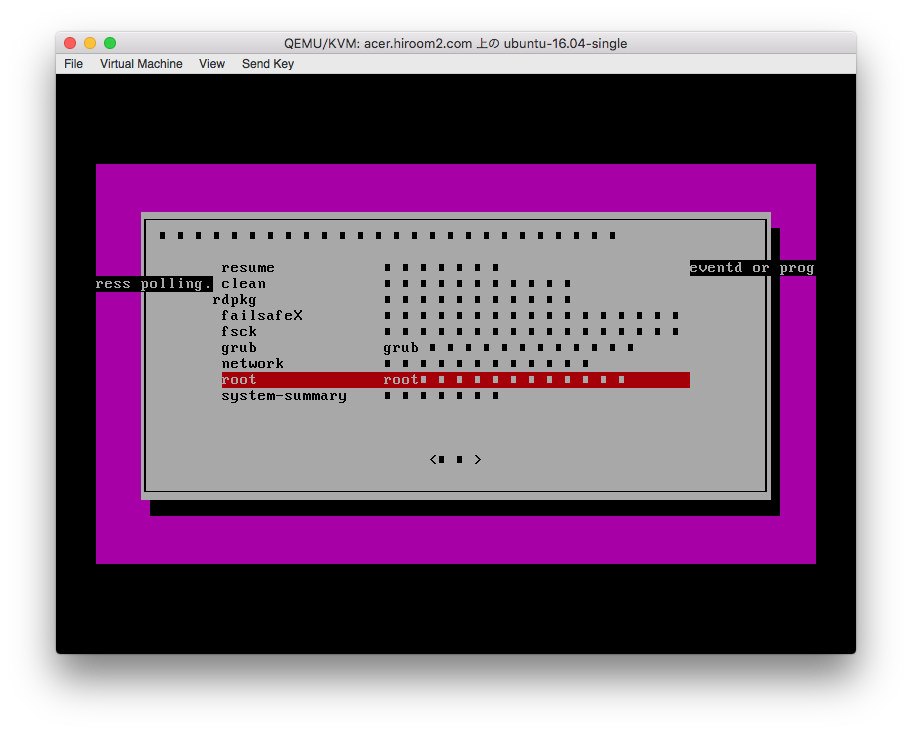
2 recovery modeの文字化けを修正
GRUBからカーネル起動パラメータにlocale.LANGUAGE=Cを追加します。
2.1 GRUBメニューの表示
電源を入れたら(BIOSの起動が完了したら)、Escキーを押しっぱなしにします。
GRUBのメニューが表示されます。
Advanced options for UbuntuでEnterキーを押します。
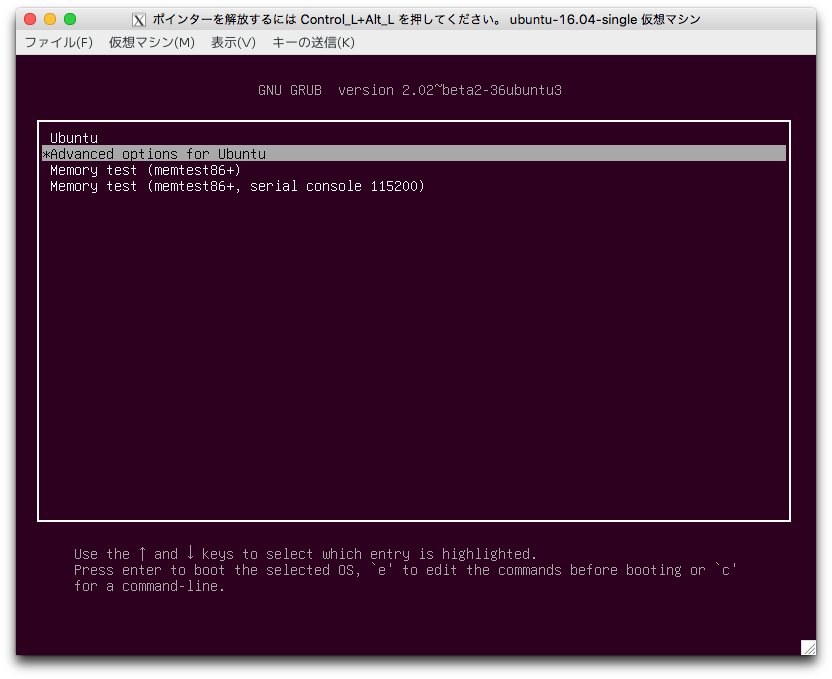
バージョンが一番新しいLinuxカーネルのrecovery modeにてeキー(edit)を押します。
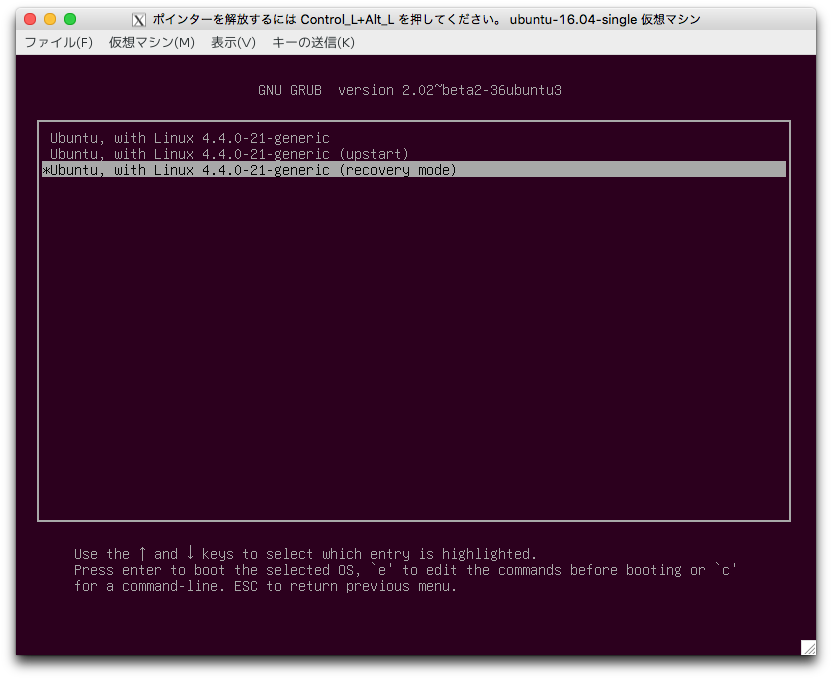
recovery modeのカーネル起動パラメータ等が表示されます。
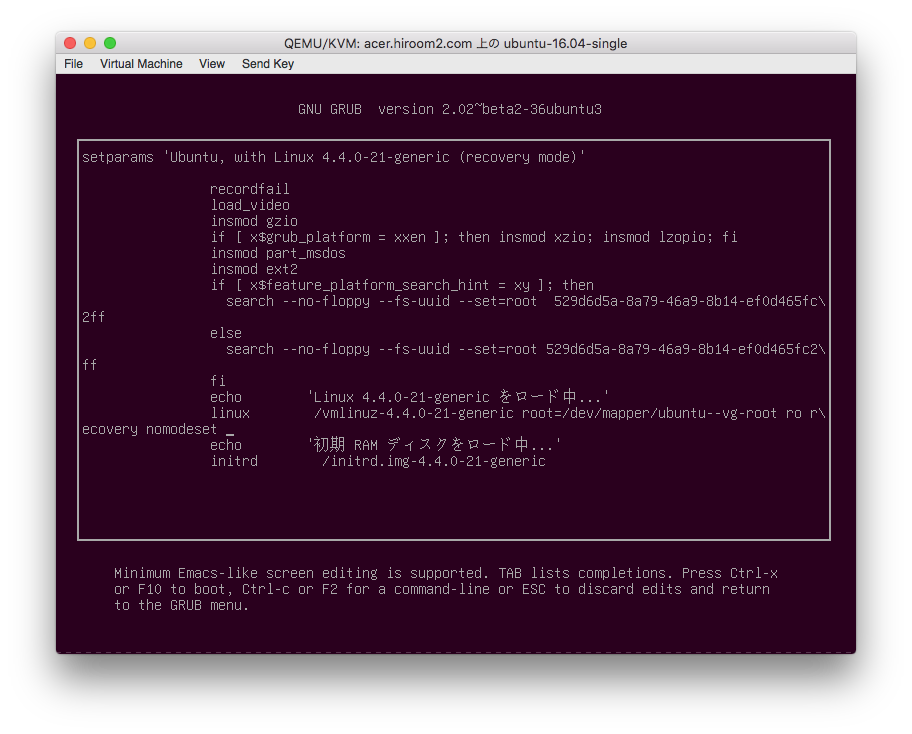
2.2 GRUBはキーボードを英語キーボードとして認識する
ここで留意したいのはGRUBはキーボードを英語キーボードとして認識している点です。
以下はGRUBで使いそうな日本語キーボードで押すと出力される文字の対応表です。
| 日本語キーボードのキー | 出力文字 |
|---|---|
| ^ | = |
| Shift - | _ |
| @ | [ |
| [ | ] |
2.3 カーネルパラメータの変更
linuxと記述されている行の末尾にlocale.LANGUAGE=Cを追加します。
英語キーボードとして認識されている点に留意して下さい。
roをrwに変更することでルートファイルシステムの変更が可能になります(パスワードの変更等で必要)。
後ほどmount -o remount,rw /を実行しても良いです。
以降ではroをrwに変更し、locale.LANGUAGE=Cを追加して話を進めます。
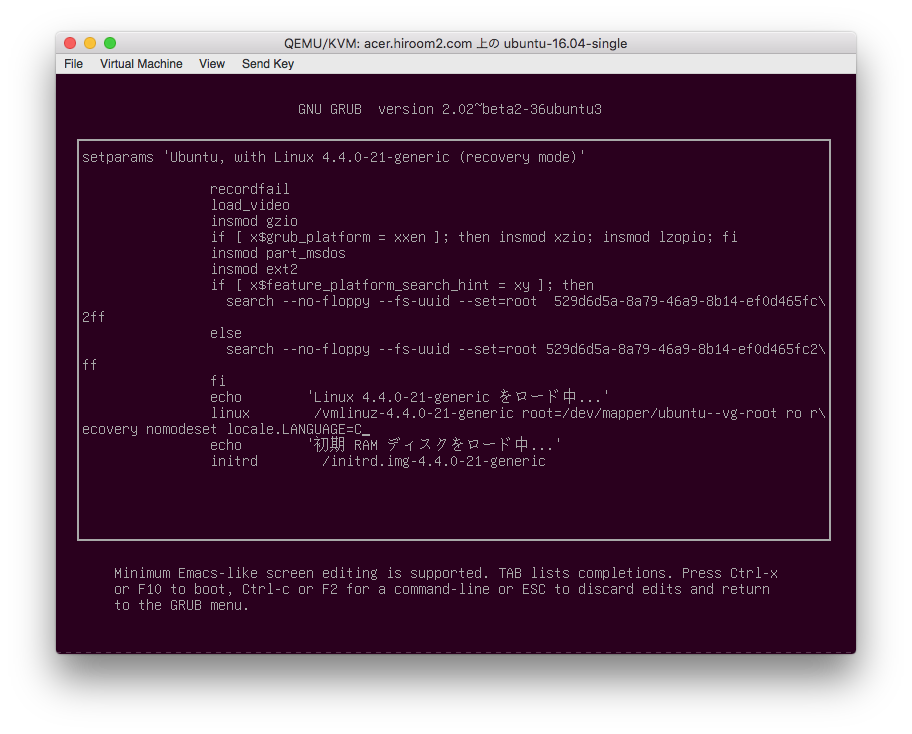
Ctrl-xを押すとカーネルが起動します。
2.4 recovery modeの起動
recovery modeの文字化けが修正されました。
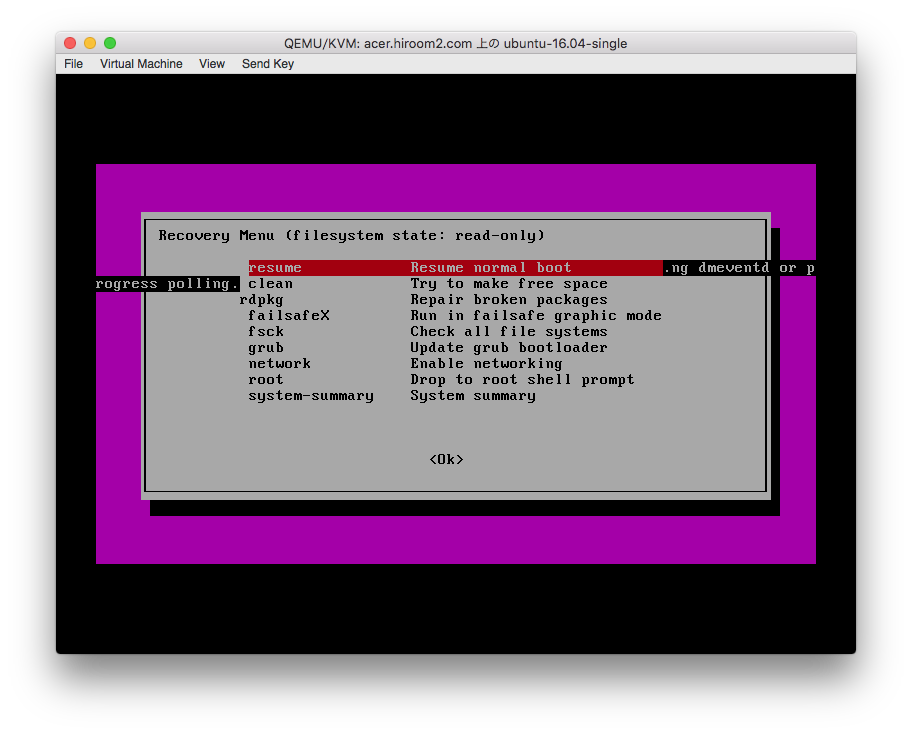
若干syslogの出力が被ってるのが気になりますが。
2.5 パスワードの変更(蛇足)
パスワードを変更してみます。
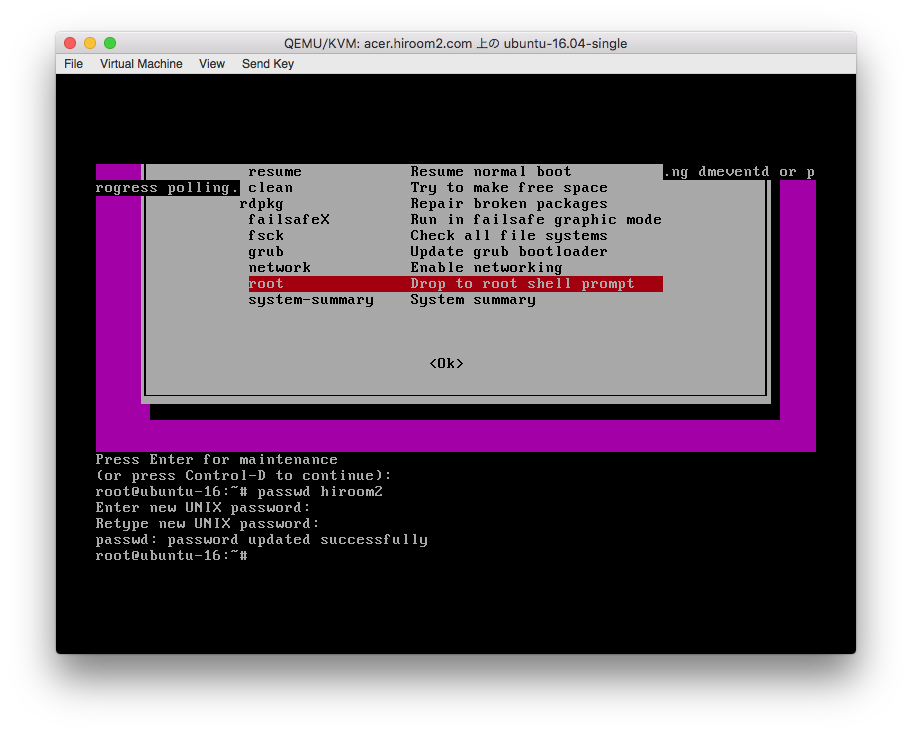
roをrwに変更していない場合は、Authentication token manipulation errorというエラーが表示されます。
その場合はmount -o remount,rw /を実行してください。
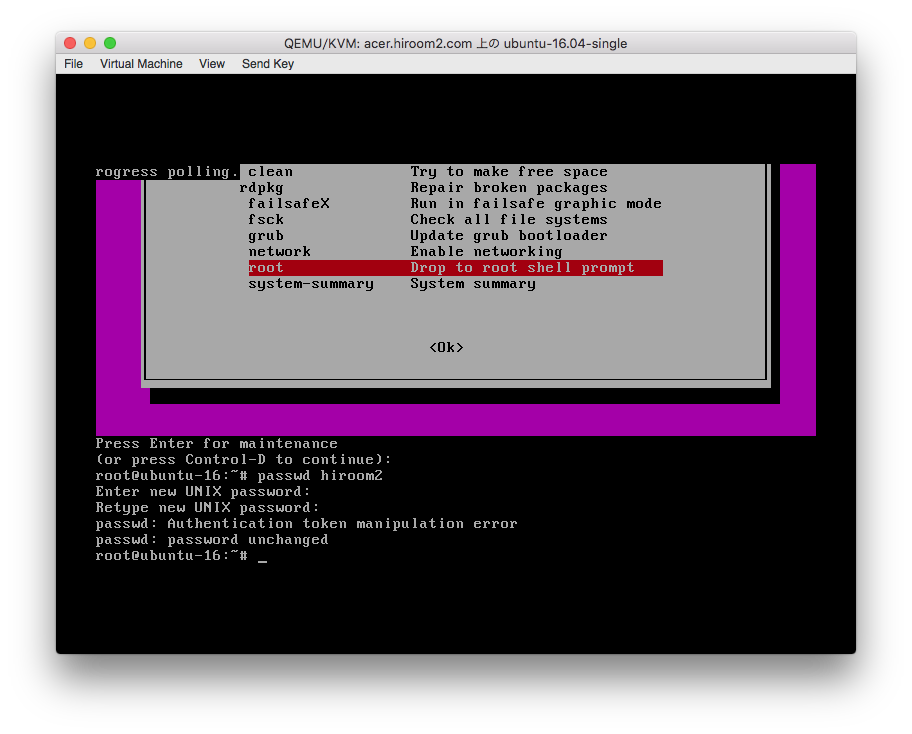
rebootコマンドで再起動すれば、変更したパスワードを利用できます。